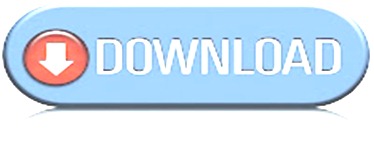Tutorial instal windows server 2003 full pdf free
Mengganti icon folder pada windows
Seperti yang kita tahu icon folder dalam windows itu hanya digambarkan dengan sebatas map semata. Untuk beberapa versi windows mempunyai beberapa perbedaan gembar untuk foldernya
Mungkin bagi yang suka denggan tampilan yang smooth atau seperti tampilan seperti air. Tak lain pasti kita temukan dalam windows seven yang terkenal dengan tampilan smoothnya. Kaloau berbicara dengan tampilan yang menarik di pandang , sebenarnya tidak perlu susah-susah dengan kita menggunakan software yang dirancang untuk mempercantik tampilan kita. Tetapi banyak resiko yang akan kita temukan di laptop atau pc kita sendiri. Itu taklai seperti, pc kita atau laptop. System akan sulit untuk mengolah seluruh perintah dari software tersebut, karena bagaimanapun juga kalau grafis yang tinggi itu harus membutuhkan perangkat yang speknya tinggi dan mahal. Padahal kita tahu PC atau perangkat kita hanya merk standart.
Untuk itu kita harus mencari cara bagaimana membuat tampilan windows kita menarik tanpa menginstal prongram tambahan yang akan mempegaruhi program kerja system kita. Tak lain usaha tersebut seperti membuat gambar yang unik atau kren menggunakan editor photo, seperti photoshop, dll.
Nah untuk hal-hal berikut maka di system windows sebenarnya sudah disediakan berbagai fasilitas untuk meningkatkan kualitas tampilan kita. Baik kita akan menuju proses pembuatan untuk menukar icon folder di windows seven.
1. Buat folder baru atau folder yang sudah ada sebelumya dengan syarat tidak boleh folder yang dari media removable atau cd/dvd
2. Pilih kategori tampilan icon windows explorer dengan kategori Larg atau Medium Icon
3. Klik kanan folder yang inggin kita rubah tampilan iconya > Pilih Properties > Pilih tab Customize > dan Pilih Chage icon
4. Lalu pilih icon yang inggin anda gunakan sebagai icon foldernya, dan biasakan memilih iconya sesuai dengan apa yang akan kita isi dalam folder tersebut.
5. Setelah iconya anda pilih dan tekan Ok di window tadi.
6. Setelah anda sudah mengok kan icon yang dipilih sekarang anda Apply penggaturanya.
7. Refrest windows explor anda dan saksikan hasilnya.
Demikianlah sedikit tips dari saya, saya mengucapkan terima kasih sudah melayakan saya untuk mempostingkan hal kecil demikian. saya mohon sedikit komentarnya karena masih banyak koreksian di kallimat dan cara penyampaian say.
Terima kasih banyak………..!
Virtual Wireless for Windows 7(Seven)
Terimakasih kepada pengunjung setia saya di site saya yang tak seberapa ini. Mungkin bagi anda yang sudah pernah menggunakan komputer atau sejenisnya dengan sistem operasinya Windows seven pernah menggunakan fasilitas wifi bagi yang mempunyai adapternya untuk bisa menggunakan fasilitas wifi untuk koneksi dengan internet. Dari modem atau perangkat yang menyediakan sharing koneksinya ke wifinya, kita bisa mengaksesnya dan kita dapat terhubung dengan internet. Dengan itu juga apabila anda menyediakan atau mempunyai koneksi yang lumayan dengan internet, baik itu menggunakan dial up atau dari modem DSL, mungkin jika anda mau dan tentu inggin mau mencobanya sendiri anda dapat membuat leptop atau pc yang mempunya adapter wifi sebagai media pensharing sinyal internet atau koneksi internet.
Fungsinya tidak jauh seperti device akses point atau device wifi lainya, dan langsung saja ke TKP kita akan membuat virtualnya.
Tunggu sampai proses selesai dan apakah perangkat yang lain memberi respon, kalau bisa wifi akan kita connectkan dan menunggu client merespon hotspot kita dari perangkatnya.
Demikianlah yang bisa saya sampaikan, semoga ada penyempurnaanya . Terimakasih !
Download Picasa 3 from google
Software ini diberi nama oleh google yaitu Picasa 3, selain photo viewer software ini juga dapat megedit photo . Biarpun tidak begitu lengkap tapi software ini mampu mengedit photo kita sesuai keingginan. Baik itu warna, size, efeck, title. Dan kita bisa membuat album di sini, software ini akan otomatis membaca file photo kita apabila kita pernah membuka salah satu photo dengan Picasa 3 ini di suatu folder atau disk.
Kita tentu pernah melihat photo di facebook kita atau facebook orang lain penandaan wajah. Kita dapat memberi tanda kepada seseorang di photo itu baik itu nama atau keteranggan tertentu. Dan Picasa 3 ini mampu menandai wajah seseoran secara otomatis, dan ketika kita membuka Picasa 3 ini maka seluruh file gambar akan di load dan di dekripsikan menurut folder atau tanggal modifnya. Bahkan ketika Picasa 3 dalam run, kita menekan tombol prinscreen pada keyboard maka Picasa 3 secara otomatis akan menyimpanya di kategori projeknya.
Kita tak perlu kwuatir denga PC atau perangkat kita yang rendah speknya, karena picasa 3 ini mampu berjalan di procesor pentium 4. karena filenya yang sangat ringgan, installernya berkisar antara 14MB, dan setelah di instal hanya berkisar antara 70MB.
Dari kualitas softwarenya itu tentu kita sadar bahwa team kereatif google sendiri mampu mengimplementassikan secara baik kedalam bentuk software, tidak lain seperti search engine google sendiri.
Jika tertarik dengan software tersebut anda dapat langsung mendownloadnya di sini tanpa harus menunggu lama, seperti dari adfly,mediafire,atau web hosting lainya yang harus menuju alamat mereka dahulu.
Dan dari semua itu saya minta maaf jika ada kekurangan dalam mengimplementasikan software tersebut, dan saya sangat berharapp kepada para penggunjung setia saya untuk meninggalkan sedikit cooment untuk dapat saya koreksi untuk kemajauan berikuntya. Untuk download dapat menggunaka link di bawah ini dengan beberapa penjelasan, dan munggkin akan saya paketkan dengan winrar untu menjaga kestabilan instalasinya.
Data software :
Nama :Picasa 3
Password rar :hudonhita.blogspot.com
Download: Picasa
PERISTILAHAN/GLOSSARY PADA ILMU KOMPUTER
Mungkin beberapa PERISTILAHAN/GLOSSARY yang bisa saya berikan ke temen-teman pengunjung setia halaman saya yang tidak seberapa ini.
Topologi : Cara menghubungkan komputer dalam jaringan
LAN Card : Sebuah periperal komputer yang digunakan untuk
menghubungkan satu komputer dengan komputer lain. Konektor : Suatu peripheral yang digunakan untuk menghubungkan
satu node ke node lain melalui kabel.
UTP : UTP (Unshielded Twisted Pair) merupakan sepasang
kabel yang dililit satu sama lain dengan tujuan
mengurangi interferensi listrik yang terdapat dari dua,
empat atau lebih pasang (umumnya yang dipakai
dalam jaringan adalah 4 pasang/8 kabel) dengan
metode pengawatan IP Address : Alamat Internet Protocol merupakan nama sebuah
komputer yang terhubung dalam jaringan dalam
bentuk aturan tertentu.
Sharing : penggunaan bersama sumber daya (peripheral dan
data) yang terdapat dalam komputer dalam jaringan. Instalasi : Melakukan pengkopian, penempatan dan konfigurasi
file-file yang diperlukan oleh sistem komputer.
Open Source : Proyek pengembangan software komputer yang
pendistribusiannya bersifat free dan menyertakan
kode program aslinya sehingga dapat
dikembangkan orang lain.
Sistem operasi : suatu pengelola seluruh sumber-daya yang terdapat
pada sistem komputer dan menyediakan
sekumpulan layanan ke pemakai sehingga
memudahkan dalam penggunaan dan
pemanfaatan sumber daya sistem komputer. Jaringan Komputer : Hubungan antara komputer satu dengan komputer
lainnya untuk mendapatkan sharing sumber daya.
GUI : GUI (Graphical User Interface) merupakan tampilan
menu suatu program komputer dengan mode grafis. WAN : Wide Area Network
Troubleshooting : Pemecahan permasalahan yang sering terjadi
Software : Piranti lunak, sebuah aplikasi program komputer
Topologi jaringan : Cara menghubungkan antar komputer
Server : Server adalah komputer yang menjadi sentral dan
menyediakan fasilitas bagi komputer-komputer lain Host : Workstation (komputer pengguna)
Protocol : Aturan
CPE : Customer Premises Equipment
DCE : Data Circuit-terminating Equipment
DTE : Data Terminal Equipment
CSU : Channel Service Unit
DSU : Data Service Unit
AS : Autonomus System RIP : Routing Information Protocol
OSPF : Open Shortest Path First
IOS : Internetworking Operating System
NVRAM : Nonvolatile Random Access Memory
HDLC : High-Level Data Link Control
PPP : Point to Point Protocol
DSSS : Direct Sequence Spread Spectrum
OFDM : Othogonal Frequency Division Multiplexing
AP : Access Point
SSID : Service Set Identifier
WEP : Wireless Equivalency Protocol
dB :decibel EIRP : Effective Isotropic Radiated Power
Selanjutnya untuk lebih detilnya dapat anda download di sini file pdf nya !
Password pdf : www.hudonhita.blogspot.com
Beberapa Perintah DOS di CMD windows
- ADDUSERS : Menambah/melihat daftar user melalui CSV file
- ARP : Address Resolution Protocol
- ASSOC : Mengganti ekstensi file asosiasi
- ASSOCIAT : Menjalankan file asosiasi satu langkah
- AT : Menjadwalkan perintah yang akan dijalankan lain waktu
- ATTRIB : Mengganti attribut file
- BOOTCFG : Mengedit pengaturan Windows boot
- BROWSTAT : Mengambil domain, browser dan PDC info
- CACLS : Mengganti permision file
- CALL : Memanggil salah satu program dari kelompok program
- CD : Pindah direktori/pindah folder
- CHANGE : Mengganti properties Terminal Server Session
- CHKDSK : Cek disk/harddisk dan memperbaiki permasalah harddisk
- CHKNTFS : Cek NTFS file system
- CHOICE : Menyetujui/memilih tombol input keyboard untuk memanggil file
- CIPHER : Enkripsi/dekripsi file atau folder
- CleanMgr : Menghapus otomatis temporary file termasuk recycle bin
- CLEARMEM : Menghapus/membersihkan memory
- CLIP : Mengcopy STDIN ke Windows clipboard.
- CLS : Membersihkan/menghilangkan layar
- CLUSTER : Clustering Windows
- CMD : Memulai/membuka command prompt
- COLOR : Mengganti warna layar command prompt
- COMP : Membandingkan isi dua file atau lebih
- COMPACT : Mengompress file atau folder pada partisi NTFS
- COMPRESS : Mengompress sebuah file pada partisis NTFS
- CON2PRT : Menghubungkan atau memutus koneksi printer
- CONVERT : Mengganti dari partisi FAT ke NTFS.
- COPY : Mencopy satu atau lebih files
- CSVDE : Import/Export Active Directory data
- DATE : Menampilkan tanggal
- Dcomcnfg : DCOM Configuration Utility
- DEFRAG : Mendefragmen harddisk
- DEL : Menghapus file
- DELPROF : Menghapus profil user NT
- DELTREE : Menghapus folder dan subfolder
- DevCon : Device Manager Command Line Utility
- DIR : Menampilkan daftar file dan folder
- DIRUSE : Menampilkan daftar disk yang terpakai
- DISKCOMP : Membandingkan isi dua buah floppy disk
- DISKCOPY : Mengcopy isi Floppy disk
- DNSSTAT : DNS Statistik
- DOSKEY : Mengedit baris perintah, memanggil ulang perintah, dan membuat macros
- DSADD : Menambah user dan grup komputer di active directory
- DSQUERY : Menampilkan daftar item di active directory
- DSMOD : Memodifikasi user dan grup komputer di active directory
- ECHO : Menampilkan pesan di layar
- ENDLOCAL : Menampilkan perubahan pada akhir kelompok file
- ERASE : Menghapus satu atau lebih file
- EXIT : Keluar dari commant prompt
- EXPAND : Menggelar file
- EXTRACT : Mengekstrak file
- FC : Membandingkan dua file
- FDISK : Menampilkan format disk dan partisi
- FIND : Mencari sebuah file
- FINDSTR : Mencari file berdasarkan potongan kata
- FOR : Menampilkan kondisi terakhir yang terjadi pada waktu terakhir
- FORFILES : Menampilkan proses kelompok file
- FORMAT : Memformat disk
- FREEDISK : Melihat kapasitas disk yang kosong
- FSUTIL : Utilitas file dan volume file
- FTP : File Transfer Protocol
- FTYPE : Menampilkan atau mengganti ekstensi file
- GLOBAL : Menampilkan user dari grup global
- GOTO : Mengakses langsung kelompok program melalui label program pada command line
- HELP : Bantuan
- HFNETCHK : Network Security Hotfix Checker
- IF : Salah satu perintah kondisi
- IFMEMBER : Kondisi salah satu user di NT Workgroup
- IPCONFIG : Konfigurasi IP (Internet Protocol)
- KILL : Mematikan/menghapus program yang sedang berjalan di memory
- LABEL : Mengganti label disk
- LOCAL : Menampilkan anggota sebuah grup
- LOGEVENT : Menulis file di NT event viewer.
- LOGOFF : Logoff
- LOGTIME : Menampilkan Log tanggal dan waktu pada sebuah file
- MAPISEND : Mengirim e-mail dengan baris perintah
- MEM : Menampilkan memori yang terpakai
- MD : Membuat sebuah folder
- MODE : Mengkonfigurasi system device
- MORE : Menampilakn output/hasil berikutnya dilayar
- MOUNTVOL : Manajemen volume mount point
- MOVE : Memindahkan file
- MOVEUSER : Memindahkan user
- MSG : Mengirim pesan
- MSIEXEC : Microsoft Windows Installer
- MSINFO : Windows NT diagnosik
- MSTSC : Terminal Server Connection (Remote Desktop Protocol)
- MUNGE : Mencari dan mereplika teks dalam sebuah file
- MV : Mencopy file yang sedang aktif
- NET : Manajemen jaringan yang digunakan
- NETDOM : Domain Manager
- NETSH : Mengkonfigurasi network protocols
- NETSVC : Daftar perintah Service Controller
- NBTSTAT : Menampilkan statistik jaringan (NetBIOS TCP/IP)
- NETSTAT : Menampilkan statistik jaringan (TCP/IP)
- NOW : Menampilkan tanggal dan waktu sekarang
- NSLOOKUP : Name server lookup
- NTBACKUP : Membackup file
- NTRIGHTS : Mengedit user
- PATH : Menampilkan alamat (path) sebuah program
- PATHPING : Menelusuri jejak koneksi yang terganggu dan kehilangan paket
- PAUSE : Mengentikan proses sejenak pada program atau perintah yang sedang berjalan
- PERMS : Menampilkan user permition
- PERFMON : Memonitor permorma
- PING : Mengetes koneksi jaringan
- POPD : Restore ke harga awal pada direktori asli berdasarkan PUSHD
- PORTQRY : Menampilkan status port dan services
- PRINT : Mencetak teks
- PRNCNFG : Menampilkan, mengkonfigurasi atau mengganti nama printer
- PRNMNGR : Menambah, menghapus atau mendefault printer
- PROMPT : Mengganti perintah
- PsExec : Mengeksekusi proses secara remote
- PsFile : Menampilkan file yang terbuka secara remote
- PsGetSid : Menampilkan SID komputer pengguna
- PsInfo : Menampilkan informasi sistem komputer
- PsKill : Mematikan proses berdasarkan nama atau ID proses
- PsList : Menampilkan detail proses yang sedang berjalan
- PsLoggedOn : Melihat siapa yang sedang Logon baik local maupun sharing
- PsLogList : Menampilkan rekaman LOG
- PsPasswd : Mengganti password account
- PsService : Menampilkan dan mengontrol services
- PsShutdown : Shutdown atau merestart komputer
- PsSuspend : Suspend
- PUSHD : Menyimpan kemudian mengganti pada direktori asli
- QGREP : Mencari file berdasarkan pola
- RASDIAL : Manajemen RAS connections
- RASPHONE : Manajemen RAS connections
- RECOVER : Merecover file yang rusak dari disk
- REG : Membaca, mengeset atau menghapus registry key atau value
- REGEDIT : Mengimpor/eksport pengaturan registry
- REGSVR32 : Register atau unregister DLL file
- REGINI : Mengganti Registry Permissions
- REM : Merekam komentar pada kelompok file
- REN : Mengganti nama file
- REPLACE : Menindih (replace) atau mengupdate file dengan file lainya
- RD : Menghapus folder
- RDISK : Membuat Recovery Disk
- RMTSHARE : Sharing folder atau printer
- ROBOCOPY : Menyalin file atau folder secara keseluruhan (asli)
- ROUTE : Manipulasi network routing tabel
- RUNAS : Menjalankan program pada user account berbeda
- RUNDLL32 : Menjalankan perintah DLL32
- SC : Service Control
- SCHTASKS : Membuat atau mengedit schedule task
- SCLIST : Menampilkan service NT yang sedang berjalan
- ScriptIt : Mengontrol aplikasi GUI
- SET : Menampilkan, mengeset atau menghapus variabel tertentu
- SETLOCAL : Mengubah local konfigurasi sementara pada kelompok file
- SETX : Mengatur konfigurasi variabel secara permanen
- SHARE : Menampilkan atau mengedit data/printer sharing
- SHIFT : Menyisipkan parameter pada kelompok file
- SHORTCUT : Membuat shortcut file
- SHOWGRPS : Menampilkan NT Workgroups user yang tergabung
- SHOWMBRS : Menampilkan keanggotaan user pada sebuah workgroup
- SHUTDOWN : Mematikan komputer
- SLEEP : Mematikan sementara (x second)
- SOON : Menjadwalkan perintah agar berjalan pada waktu yang akan datang
- SORT : Sort input
- START : Menjalankan program tertentu pada jendela terpisah
- SU : Switch User
- SUBINACL : Edit file, folder Permissions, Ownership dan Domain
- SUBST : Mengurutkan lokasi berdasarkan drive letter
- SYSTEMINFO : Menampilkan daftar konfigurasi sistem
- TASKLIST : Menampilkan daftar aplikasi dan service yang sedang berjalan
- TIME : Menampilkan atau mengkonfigurasi tanggal/waktu
- TIMEOUT : Penundaan proses
- TITLE : Mengatur judul jendela CMD.EXE pada waktu berjalan
- TOUCH : Mengganti stempel waktu (timestamps) file
- TRACERT : Menelusuri route jaringan pada remote host
- TREE : Menampilkan folder terstruktur pada mode grafis
- TYPE : Menampilkan isi sebuah file
- USRSTAT : Menampilkan daftar nama domain dan sesi login terakhir
- VER : Menampilkan informasi versi
- VERIFY : Memverifikasi file yang telah disimpan
- VOL : Menampilkan label disk
- WHERE : Menentukan dan menampilkan lokasi file pada stuktur direktori
- WHOAMI : Menampilkan UserName dan domain sebenarnya
- WINDIFF : Membandingkan isi dua buah file dan konfigurasinya
- WINMSD : Diagnosa sistem windows
- WINMSDP : Diagnosa sistem windows lainya
- WMIC : Perintah WMI
- XCACLS : Mengganti file permission
- XCOPY : mengcopy files dan folder
Cara merawat laptop & Mempercepat kerja Komputer
Cara merawat laptop tidak begitu sulit sebenarnya kalau dibandingkan dengan pc destop karena laptop itu bukan komputer desktop. Laptop sangat butuh perhatian/perawatan juga agar awet layaknya kekasih kita, supaya bisa dipakai sampai tua dan body-nya tetap bagus dan sexy dan adu hai
Laptop itu divice elektronik yang sangat sensitif seperti halnya kekasih perempuan kita
1. Jangan sembarangan mendownload software" dari internet
Biasanya nih, klo udah ada koneksi kenceng alias ngebut, pasti deh kerjaannya download. Usahakan jangan download software yang tidak jelas asal usul silsilah keluarganya,(software ada keturunannya men) karena bisa membahayakan diri kita. Pakelah software" yang telah didapatkan dari paket laptopnya waktu pertama beli. Jika software hasil download sebaiknya scan dulu dengan antivirus paling top.
2. Jangan menginstall software" yang sekiranya jarang dipakai dan tidak berguna
Buat apa beli duren tapi gk dimakan. betul tidak? seperti halnya software yang sudah diinstall, jika tidak dipakai dan tidak berguna maka hanya akan menjadi sampah saja dan bisa bikin muntah. (bilang aja gk doyan duren)
3. Jangan meletakkan laptop diatas kasur saat sedang menyala
Dampak yang ditimbulkan cukup besar, berdasarkan pengalaman teman saya. Setelah beberapa jam saja laptopnya ditaro diatas kasur, keesokan harinya adaptornya langsung rusak.
4. Jaga kebersihan laptop anda
Usahakan laptop anda tidak boleh ada debu sama sekali, selalu setiap habis dipakai lap dengan kain putih bersih agar bebas debu dan kuman penyakit. Pakai pelindung layar dan pelindung keypad juga klo mampu beli.
5. Hindari getaran elektromagnetik
Jauhkan laptop anda dari alat-alat elektromagnetik seperti misalnya alat pengeras suara, loudspeaker, mesin, handphone, dan sumber getaran lainnya.
6. Rapikan kabel-kabel yang terhubung
Sebisa mungkin kabel-kabel ke laptop itu harus tertata rapi, jangan sampai membuat orang lain tersandung lalu jatuh dan terluka kemudian menyalahkan anda. Bisa repot lagi urusannya.
7. Rawatlah baterai laptop secara teratur
Hendaknya saat memakai laptop untuk waktu yang lama, baterai diisi penuh terlebih dahulu dengan catatan saat sedang diisi tidak dimainkan. Lalu jika sudah penuh cabut chargerannya lalu mainkan sampai baterai sisa sedikit lagi. Jaga sirkulasi udara juga, karena ini sangat penting apabila tidak terjadi sirkulasi udara yang lancar maka dapat menyebabkan over-heating.
8. Jangan menaruh benda diatas laptop
Apalagi benda yang berat, bisa" laptop anda langsung berpaling ke
9. Jangan sekali" untuk mencoba pindah-pindahkan laptop saat masih hidup. (karena dia bisa jalan sendiri)
Itu ada penjelasannya, begini ceritanya : Laptop yang masih hidup atau belum di shutdown/sleep berarti harddisknya juga sedang bekerja sehingga apabila digerakkan dapat menyebabkan head harddisk menggores cylinder, itu akibatnya sangat fatal.
10. Jika laptop anda bermasalah, jangan coba-coba untuk mencoba betulkan sendiri. Lebih baik diserahkan ke tukang service terdekat. Karena jika anda membetulkan sendiri bisa-bisa kerusakan menjadi semakin berat. Apalagi kalo masih garansi lalu anda membongkar laptop sendiri dan merusak sticker garansi yang masih ada pada laptop. (gk komentar deh)
Dari 10 tips diatas, ada yang paling amat sangat penting, yaitu :
Mempercepat kerja Komputer Dalam bekerja secara continue bersama komputer, kadang dengan berbagai sebab komputer mengalami kelambatan,slowly atau bahkan kerusakan pada system komputer sehingga sangat mengganggu kinerja komputer itu sendiri maupun karyawan,bos atau pengguna komputer. Bila komputer mengalami kelambatan system kerja ada beberapa penyebab yang perlu diwaspadai dan disimak antara lain:
a. karena Virus.
b. Karena Perangkat hardware.
c. Perawatan System (software)yang kurang.
d.Adanya scrip asing yang berjalan di komputer kita
e.Full Program atau terlalu banyaknya program yg kita instal
f.Harddisk kita sudah hampir full
Untuk perawatan komputer dari serangan virus bisa diatasi dengan menginstal antivirus yang free ataupun yang berbayar. Sedangkan untuk perangkat hardware, bagaimana cara perawatanya dan bagaimana tips-rips perawatan laptop sudah dijelaskan pada artikel di atas. Pada artikel kali ini saya akan membahas "Tips perawatan system komputer",disini yang perlu diperhatikan adalah bagaimana bila hardware komputer sudah siap namun tetap perlu perawatan pada system atau softwarenya,disini kususnya pada Systwm Windows XP atau Vista.
Ada beberapa tips perawatan sytem seperti berikut ini:
1. Usahakan menggunakan software Windows XP atau Vista yang asli,bukan bajakan karena yang asli bisa update selalu ke internet, sehingga sewaktu waktu kebocoran pada system windows bisa ditutup dengan cara update langsung via internet(rekomendasi).
2. Anti virus baik yang free atau bayaran sudah di install dan di update.
3. Bersihkan selalu sampah-sampah system komputer dengan program bantuan otomatis bukan manual, program ini kecil namun sangat bagus untuk merawat system, yaitu menghapus cokies internet,menghapus file-file bekas seperti bak-bak. dan paling penting bisa menghapus sisa-sisa registry saat menginstall program baru.bisa juga untuk meng un-install program. Progam ini adalah : Clean Registry bisa di download di beberapa situs download seperti softpedia, dll. Setelah itu install di komputer dan klik 2x, pilih menu : Clean Registry,Unnecessary file,clear file,clear cokies,add/remove dll.
4.Setelah selesai kemudian Install program tambahan untuk mempercepat kecepatan hardisk dan memory, program ini kecil juga namun dahsyat fungsinya, banyak menu pilihan antara lain:clean error,fix error,speed system,speed disk dll. Program ini namanya :Speeditup . Bisa di download di http://www.speeditupfree.com/ Setelah di Install jalankan programnya dengan klik 2x dan pilih menu yang tersedia. Dijamin komputer Anda 300% lebih cepat.

.bmp)
.bmp)